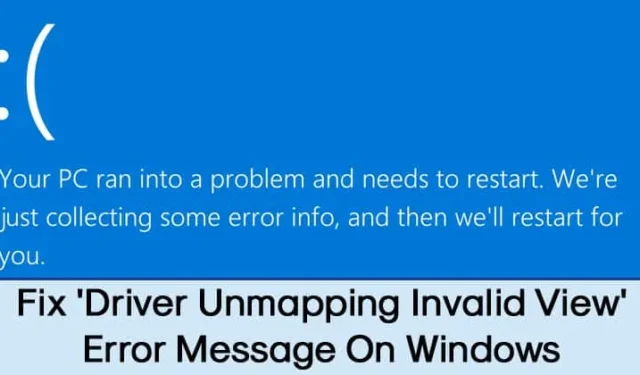
L’errore Blue Screen of Death può causare l’arresto anomalo del PC e la perdita del lavoro non salvato. Stiamo parlando di errori BSOD perché molti utenti ci hanno recentemente inviato un messaggio relativo a un insolito errore di Windows 10 che recita DRIVER UNMAPPING INVALID VIEW.
Quindi, qual è il messaggio di errore DRIVER UNMAPPING INVALID VIEW BSOD e perché si verifica? Nella maggior parte dei casi, l’errore BSOD si verifica dopo l’installazione di nuovo hardware o software. Il messaggio di errore si verifica anche a causa della corruzione del registro di Windows dovuta a recenti modifiche al software.
Come risolvere il messaggio di errore “DRIVER UNMAPPING INVALID VIEW”.
Poiché non è disponibile una soluzione ufficiale per l’errore BSOD DRIVER_UNMAPPING_INVALID_VIEW, dobbiamo seguire alcuni suggerimenti di base per la risoluzione dei problemi per correggere l’errore BSOD. Quindi, diamo un’occhiata.
1. Installa tutti gli aggiornamenti di Windows in sospeso

Bene, questa è una delle prime cose che puoi fare per correggere il messaggio di errore DRIVER UNMAPPING INVALID VIEW su Windows 10. Poiché gli aggiornamenti di Windows 10 consistono in correzioni di bug e funzionalità, probabilmente risolveranno problemi con hardware e software. Quindi, prima di seguire i metodi successivi, installa tutti gli aggiornamenti di Windows in sospeso.
2. Installa l’ultima versione dei driver
Poiché il messaggio di errore – DRIVER UNMAPPING INVALID VIEW è associato ai driver, è opportuno aggiornarli. Avere driver obsoleti porterà a un degrado delle prestazioni insieme a arresti anomali. È possibile aggiornare i driver manualmente o affidarsi a strumenti di aggiornamento dei driver di terze parti.

Su Internet sono disponibili molti strumenti di aggiornamento dei driver di terze parti, come Slim Driver, Driver Booster, ecc. Puoi utilizzarne uno qualsiasi per aggiornare tutti i driver.
3. Eseguire lo strumento di risoluzione dei problemi hardware
Anche l’esecuzione dello strumento di risoluzione dei problemi hardware può essere d’aiuto. Ecco come eseguire lo strumento di risoluzione dei problemi hardware su Windows.
1. Digita PowerShell nella ricerca di Windows. Successivamente, fai clic con il pulsante destro del mouse su PowerShell e seleziona Esegui come amministratore .

2. Quando si apre l’utilità PowerShell, eseguire questo comando:
msdt.exe -id DeviceDiagnostic

3. Verrà avviato lo strumento di risoluzione dei problemi hardware e dispositivi. Basta fare clic su Avanti .

4. Seguire le istruzioni visualizzate sullo schermo per completare il processo di risoluzione dei problemi hardware.
Questo è tutto! Ecco come eseguire lo strumento di risoluzione dei problemi hardware su Windows per correggere il messaggio di errore.
4. Eseguire il comando SFC
Se ricevi il messaggio di errore a causa di file Windows danneggiati, devi fare affidamento sullo strumento SFC per correggere il messaggio di errore “DRIVER UNMAPPING INVALID VIEW”. Il comando scansionerà il tuo sistema per potenziali problemi e li risolverà. Ecco come eseguire il comando SFC su Windows 10.
1. Innanzitutto, apri il menu Cerca e digita CMD .
2. Fare clic con il pulsante destro del mouse su “CMD” e selezionare Esegui come amministratore .

3. Ora, sul CMD, digita sfc /scannow

Questo è tutto! Ora attendi qualche secondo fino al completamento della scansione. Una volta terminato, riavvia il computer per correggere il messaggio di errore “DRIVER UNMAPPING INVALID VIEW”.
5. Pulisci le voci di registro non valide
Gli esperti di Windows sostengono che il messaggio di errore ‘DRIVER UNMAPPING INVALID VIEW’ si verifica anche a causa di voci di registro non valide. Alcuni software o giochi possono funzionare con il registro di Windows, causando vari errori, tra cui “DRIVER UNMAPPING INVALID VIEW”. Pertanto, con questo metodo, è necessario pulire tutte le voci di registro non valide per correggere il messaggio di errore.

Per pulire le voci di registro non valide, puoi utilizzare CCleaner . Per coloro che non lo sanno, CCleaner è uno dei migliori e più apprezzati strumenti di pulizia del registro di Windows 10 disponibili sul Web in grado di eliminare la spazzatura per migliorare le prestazioni.
CCleaner dispone anche di un pulitore di registro che ripara e pulisce le voci di registro non valide e spazzatura. Basta scaricare e installare CCleaner e andare alla scheda Registro. Lì avrai la possibilità di scansionare e correggere gli errori di registro.
6. Verifica la presenza di hardware difettoso sul PC

Bene, se ricevi l’errore DRIVER UNMAPPING INVALID VIEW BSOD dopo aver installato qualsiasi nuovo hardware, è abbastanza evidente che l’hardware è il colpevole. Il problema si verifica quando l’hardware installato non è compatibile con il PC.
Quindi, controlla tutto l’hardware installato di recente, inclusi RAM, scheda madre, disco rigido o altri componenti. Puoi portare il tuo computer presso l’officina di riparazione PC locale per eseguire l’ispezione.
Pertanto, questi sono alcuni dei metodi migliori per correggere il messaggio di errore “DRIVER UNMAPPING INVALID VIEW”. Se conosci altri metodi per correggere l’errore BSOD, faccelo sapere nella casella dei commenti qui sotto.




Lascia un commento